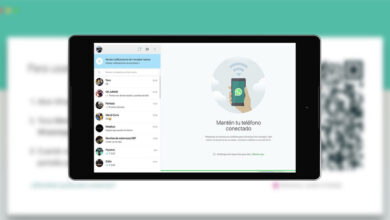Biasanya, untuk terhubung ke Wifi di laptop kita hanya tinggal menyalakan WIFI dan menghubungkannya. Namun ada kasus dimana ketika Wifi dinyalakan, wifi laptop hilang atau tidak terdeteksi sehingga kita tidak bisa tersambung ke jaringan Wifi yang ada.
Wifi yang hilang di laptop bisa disebabkan oleh beberapa hal. Penyebab Wifi laptop hilang yang paling sering ditemui adalah karena driver yang error, sistem Windows bermasalah, dan komponen receiver Wifi atau router yang rusak.
Cara Mengatasi Wifi Laptop Hilang
Nah, pada kesempatan kali ini kami akan membagikan beberapa cara mengatasi wifi laptop yang hilang. Gunakan cara yang tepat sesuai dengan penyebab wifi laptop hilang diatas, berikut tutorialnya.
1. Reinstall Driver Wifi
Cara pertama yang bisa Anda gunakan untuk mengatasi wifi laptop yang hilang adalah dengan install driver Wifi di laptop Anda. Untuk beberapa laptop, biasanya Anda harus menginstal terlebih dahulu driver Wifi secara manual sebelum bisa digunakan.
Driver Wifi ini sangat erat hubungannya dengan masalah Wifi yang tidak terdeteksi di laptop Anda. Hal ini biasanya disebabkan karena driver yang mengalami error dan bug. Untuk mengatasinya, Anda bisa coba menghapus dan menginstall ulang driver Wifi tersebut.
Anda bisa menginstal driver Wifi seperti biasa, lewat DVD driver jika ada. Namun jika tidak punya, Anda bisa update lewat situs resmi dari laptop Anda.
2. Uninstall Driver Wifi
Selain update atau reinstall, Anda juga bisa melakukan uninstal driver Wifi untuk mengatasi Wifi hilang di laptop. Cara ini cukup efektif untuk mengatasi Wifi yang tidak terdeteksi, uninstall ini bukan uninstall biasa melainkan lewat device manager. Berikut langkah-langkahnya:
- Buka kolom Search Taskbar di laptop Anda.
- Kemudian ketikkan Device Manager dan buka aplikasi tersebut.
- Cari adapter Wifi yang terpasang di laptop, caranya klik pada Network Adapters.
- Kemudian klik kanan pada Driver Wifi dan pilih Uninstall.
- Jika sudah, silahkan restart dan cek kembali apakah Wifi sudah normal atau belum.
3. Pastikan Wifi Sudah Enable
Pastikan Wifi di laptop Anda sudah dalam keadaan hidup atau enable, karena ada juga orang-orang yang lupa menghidupkan Wifi di laptop. Efek dari Wifi yang disabled ini membuat laptop Anda tidak bisa menangkap sinyal Wifi. Berikut cara mengatasinya:
- Buka pengaturan Network and Internet di laptop Anda.
- Kemudian masuk ke bagian Network and Sharing Center.
- Klik pada Adapter Settings yang ada di sebelah kiri.
- Cek apakah driver dalam keadaan aktif / enable atau tidak.
- Jika belum aktif, silahkan klik Enable This Network Devices atau bisa juga dengan Klik Kanan Enable.
4. Install Ulang Windows
Penyebab kenapa wifi laptop hilang yang berikutnya bisa jadi karena sistem yang error atau bermasalah. Jika Anda sudah yakin masalahnya terletak pada sistem di Windows Anda, maka silahkan coba lakukan install ulang Windows di laptop Anda.
Cara ini cukup ampuh untuk mengatasi Wifi yang tidak terdeteksi, error, hilang ataupun masalah-masalah lain. Namun pastikan Windows yang Anda pakai sesuai dengan versi driver Wifinya, karena jika tidak sesuai Wifi akan sulit terdeteksi.
5. Gunakan Adapter Wifi Eksternal
Apabila masih belum berhasil, maka cara terakhir yang kami rekomendasikan adalah dengan menggunakan adapter Wifi eksternal. Kenapa pakai Wifi eksternal? Karena bisa jadi yang rusak adalah komponen atau adapter Wifi di laptop Anda sehingga tidak bisa mendeteksi Wifi.
Sekarang ini sudah banyak adapter Wifi eksternal yang bisa Anda gunakan. Selain itu harganya cukup cukup terjangkau, Anda tidak perlu repot memperbaiki komponen penangkap Wifi yang rusak di laptop Anda.